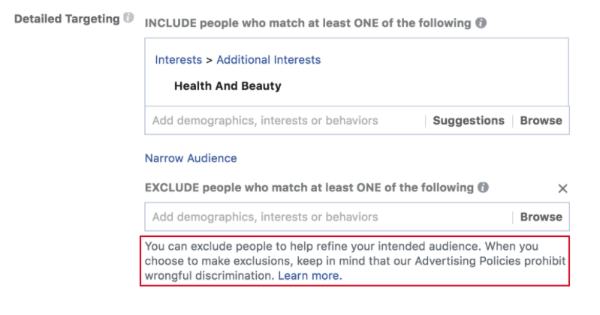Comment configurer Facebook Business Manager: Social Media Examiner
Responsable Commercial Facebook Facebook / / September 26, 2020
 Voulez-vous un moyen plus simple d'organiser les gestionnaires de compte au sein de Facebook?
Voulez-vous un moyen plus simple d'organiser les gestionnaires de compte au sein de Facebook?
Utilisez-vous Facebook Business Manager?
Vous trouverez l’outil le plus récent de Facebook utile.
Dans cet article, vous découvrirez comment configurer Facebook Business Manager afin que vous puissiez avoir plus de contrôle sur la façon dont vos employés accèdent aux pages et aux publicités.
Pourquoi Facebook Business Manager?
Jusqu'à présent, si votre entreprise comptait plusieurs gestionnaires gérant différentes pages ou annonces client, vous deviez leur accorder l'accès aux comptes partagés entre plusieurs utilisateurs. Ce n’est guère idéal: organiser les comptes et limiter l’accès des employés à des informations spécifiques sont des préoccupations depuis un certain temps.
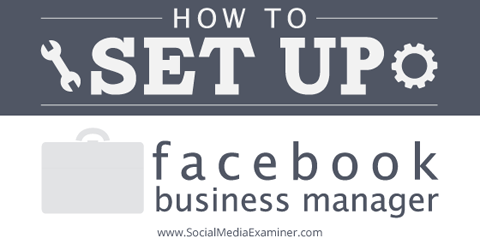
Non seulement cela, mais toutes les personnes ayant accès aux comptes partageaient une seule connexion. C’est un risque assez important. Par exemple, Facebook pourrait supposer que le compte est piraté en raison de plusieurs connexions à partir de différents ordinateurs. Ou bien, votre entreprise pourrait être mise en danger par l’erreur d’un seul utilisateur.
Responsable commercial Facebook vous aide à résoudre ces problèmes. Cet outil vous permet contrôler les informations auxquelles les employés peuvent accéder, et il n'est pas nécessaire de partager les informations de connexion. Désormais, chaque utilisateur aura son propre identifiant.
L'inconvénient est que chaque utilisateur doit se connecter à Facebook Business Manager en utilisant son compte Facebook personnel. Si vous et vos employés souhaitez séparer votre vie personnelle et votre vie professionnelle, ce n'est évidemment pas votre premier choix.
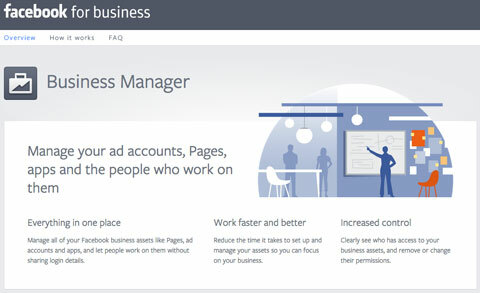
Cependant, il y a un solution de contournement efficace: Créez de nouveaux profils Facebook pour les employés à l'aide de leur adresse e-mail professionnelle. Ensuite, ils peuvent utiliser ces profils pour se connecter. Ce n'est peut-être pas une solution parfaite, mais c'est la seule disponible à ce jour.
# 1: Configurer Facebook Business Manager
Avant de commencer à utiliser Facebook Business Manager, décider qui sera l'administrateur (vous pouvez changer cela plus tard si vous en avez besoin). Cette personne sera en charge de tous les clients, employés et comptes. Celui que vous choisissez devrait être un administrateur de votre page commerciale principale.
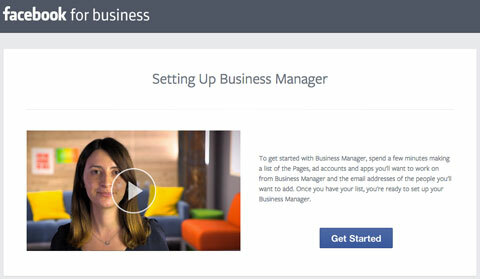
La configuration de base de Business Manager est assez simple: si vous êtes l'administrateur, connectez-vous à Facebook avec votre compte personnel et allez à Entreprise. Facebook.com. Facebook vous guide à travers le reste.
# 2: Connectez les connexions partagées
La plupart des agences ont des comptes avec une liste de pages et les gestionnaires de publicité qui en partagent l'accès. Facebook Business Manager les appelle comptes gris et ils seront mis en lecture seule d'ici le 1er octobre 2014.
Cependant, pas de soucis! Une fois que vous avez accès à votre nouveau gestionnaire d'entreprise Facebook, vous pouvez facilement ajouter des comptes gris à votre nouvelle interface. Cela ne prend que trois étapes!
Suivez une formation sur le marketing YouTube - en ligne!

Vous souhaitez améliorer votre engagement et vos ventes avec YouTube? Rejoignez ensuite le plus grand et le meilleur rassemblement d'experts en marketing YouTube pour partager leurs stratégies éprouvées. Vous recevrez des instructions en direct étape par étape axées sur Stratégie YouTube, création de vidéos et publicités YouTube. Devenez le héros du marketing YouTube pour votre entreprise et vos clients en mettant en œuvre des stratégies qui obtiennent des résultats éprouvés. Il s'agit d'un événement de formation en ligne en direct organisé par vos amis de Social Media Examiner.
CLIQUEZ ICI POUR PLUS DE DÉTAILS - LA VENTE PREND FIN LE 22 SEPTEMBRE!1. Cliquez sur Paramètres dans votre Business Manager.
2. Choisissez les connexions partagées dans la barre latérale gauche.
3. Saisissez les informations de connexion et cliquez sur Ajouter une connexion partagée.
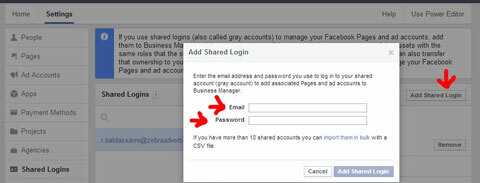
Lorsque vous ajoutez des comptes gris à votre Business Manager Facebook, personne ne leur est affecté (mais je suis sur le point de vous montrer comment résoudre ce problème).
# 3: Ajouter des gestionnaires
Le Business Manager Facebook a une organisation de compte hiérarchique. La personne qui a configuré le compte (l'administrateur) est en haut et délègue des tâches aux responsables de compte au sein de l'agence. (L'administrateur est également un gestionnaire, mais aucune tâche ne lui est assignée pour commencer.)
Ainsi, en plus de connecter des comptes gris, l'administrateur doit ajouter des gestionnaires (expliqués ici) et attribuer des tâches (expliquées dans la section suivante).
Pour ajouter un gestionnaire, cliquez sur Paramètres, choisissez Personnes dans la barre latérale gauche, puis cliquez sur Ajouter de nouvelles personnes.
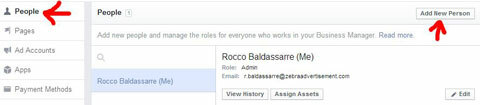
Vous pouvez ajouter de nouveaux administrateurs à l'aide de leur adresse e-mail professionnelle, mais ils devront en fait vérifier le nouveau compte avec une adresse e-mail personnelle.
# 4: Attribuez des tâches et travaillez
Lorsque les comptes gris sont connectés et que les gestionnaires sont en place, il est temps d’attribuer des tâches. Il s’agit d’un autre processus simple en trois étapes.
1. Cliquez sur Pages ou Comptes publicitaires (selon ce que vous essayez d'attribuer).
2. Sélectionnez les pages ou les comptes publicitaires appropriés vous souhaitez accorder l'accès.
3. Cliquez sur Ajouter des personnes et choisissez le (s) gestionnaire (s) qui devrait avoir accès à ces pages ou comptes publicitaires.
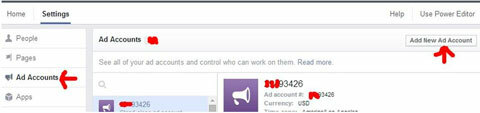
Voici une chose importante à garder à l'esprit: si les clients ne nomment pas leurs comptes, vous verrez des chiffres au lieu du nom du compte client. Cela rend difficile de distinguer un client ou un compte d'un autre.
En plus d'affecter des gestionnaires à des comptes clients, vous peut également demander l'accès à de nouvelles pages et comptes publicitaires, associer des applications à votre entreprise, créer des projets et ajouter des modes de paiement. Vous pouvez trouvez ces options dans la barre latérale gauche et explorez chacun comme vous le souhaitez.
Prêt à commencer à travailler? Accédez à votre onglet Accueil pour ouvrir le Éditeur de puissance pour accéder à la version en direct des pages et des comptes publicitaires. Gérer les pages et mise en place d'annonces fonctionne de la même manière qu'avant.
À vous
Facebook Business Manager est facile à configurer et à utiliser. Le plus gros problème que je vois est l'obligation d'utiliser des profils personnels pour se connecter. En dehors de cela, c'est un grand pas en avant dans la gestion professionnelle de la publicité.
Bien que ce ne soit pas parfait, le directeur commercial résout plusieurs problèmes auxquels les agences ont dû faire face le passé: plusieurs utilisateurs partageant une seule connexion et des options d'organisation moins que stellaires ne sont qu'un peu.
J'aime particulièrement le Business Manager en tant que solution pour le travail en marque blanche, car vous n'aurez pas besoin de plusieurs connexions pour travailler avec votre ensemble de clients.
Qu'est-ce que tu penses? Utilisez-vous déjà Facebook Business Manager? Si oui, comment cela fonctionne-t-il pour vous? Qu'est-ce que vous aimez à ce sujet? Nous sommes impatients de connaître vos opinions! Veuillez les laisser ci-dessous.